Cum se fac Master Apps implicit și Legătură profundă pe Android
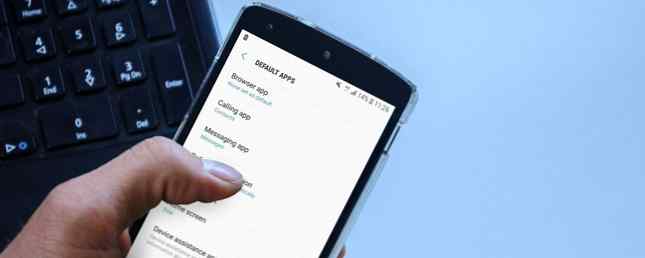
Android și iOS au devenit similare în ultimii zece ani, dar există încă unele diferențe fundamentale care le-au distanțat. Un mare avantaj al Android este abilitatea de a seta aplicații implicite - și această caracteristică a fost disponibilă mult timp acum Cum să eliminați, să schimbați sau să setați aplicațiile implicite în Android Cum să eliminați, să schimbați sau să setați aplicațiile implicite în Android Implicit modalitatea de a vă schimba aplicațiile implicite poate fi enervantă, însă această aplicație o face foarte simplu. Citeste mai mult .
Acest lucru vă permite să utilizați fără întreruperi aplicații terță parte pentru e-mail, SMS, navigare pe Internet etc. Același lucru nu este posibil pe un iPhone.
Cu toate acestea, acest lucru poate face sistemul Android un pic mai confuz pentru cei care nu sunt familiarizați cu setările implicite de aplicații. Deci, hai să trecem prin câteva dintre problemele obișnuite întâlnite de oameni.
Aplicații prestabilite pe Android vs. iPhone
Pe un iPhone, dacă faceți clic pe o adresă de e-mail, iOS va deschide aplicația de e-mail implicită Apple - chiar dacă aveți instalat Gmail, Spark sau orice alt client de e-mail. Dacă faceți clic pe un număr de telefon, se va deschide numai aplicația telefonică implicită și nu o aplicație de apelare terță parte, cum ar fi iPhone Spam TrueCaller? 3 aplicații excelente pentru blocarea spam-urilor și Robocalls iPhone Spam? 3 Aplicații excelente pentru blocarea spam-urilor și robocalelor Sick de a primi apeluri spam de la escroci și roboți pe iPhone-ul tău? Lăsați una din aceste aplicații să vă afișeze apelurile pentru dvs. Citeste mai mult . Este aceeași poveste când deschideți o locație partajată pe un mesager instantaneu sau faceți clic pe o adresă URL oriunde, acele acțiuni vor deschide numai aplicațiile Apple de acasă (Apple Maps sau Safari, respectiv).
În versiunea Android 6.0 și versiuni ulterioare, când faceți clic pe orice acțiune care poate fi executată de mai multe aplicații instalate pe telefon, o solicitare vă va solicita să alegeți prima dată prima dată. Data viitoare când efectuați aceeași acțiune, va deschide automat aplicația pe care ați ales-o ultima dată.
De exemplu, spuneți că ați dat clic pe o adresă de e-mail pentru prima dată și ați instalat Gmail și Outlook; vă va cere ce aplicație doriți să asociați acelei acțiuni. Dacă alegeți Gmail, faceți clic pe orice adresă de e-mail în viitor va deschide Gmail în mod implicit.
Ce se întâmplă dacă ați ales accidental aplicația incorectă?
Acest lucru sa întâmplat cu mulți dintre noi, dar nu vă temeți că nu este prea greu să anulați o alegere implicită pe care ați făcut-o.
În versiunile Android 6.0 și versiuni ulterioare, accesați Setări> Aplicații> Aplicații prestabilite. Aici puteți alege ce ar trebui să fie browserul implicit, aplicația de apelare, aplicația SMS și lansatorul. Dacă doriți să modificați setările implicite pentru ceva dincolo de acestea, mergeți la Setați ca implicit din acest meniu.

Acum veți vedea o listă cu toate aplicațiile instalate pe telefon. Atingeți aplicația pe care nu doriți să o deschideți în mod implicit și faceți clic pe Eliminați setările prestabilite buton.
Dacă nu doriți să setați aplicații implicite?
Luați în considerare acest scenariu: descărcați imagini des, dar uneori doriți să le vizualizați în Galerie, în timp ce alteori doriți să le editați utilizând o aplicație precum Pixlr. Dacă setați Galerie ca implicită, va trebui să utilizați butonul de partajare pentru a deschide imaginea descărcată în Pixlr de fiecare dată.
Există o modalitate prin care puteți alege ce aplicație să se deschidă de fiecare dată. Mergi la Setări> Aplicații> Aplicații implicite> Selectare implicită a aplicației și alegeți Întreabă înainte de a seta aplicațiile implicite. Acum, vă va solicita un meniu de selecție ori de câte ori efectuați o acțiune pentru care nu este setată o valoare prestabilită. Puteți să atingeți o dată aplicația și să faceți clic pe ea Doar odata, sau pur și simplu atinge dublu aplicația.

În acest fel, puteți alege ce aplicație să se deschidă de fiecare dată și nu va trebui să vă faceți griji cu privire la valorile implicite.
Deschideți site-ul sau deschideți aplicația?
Mai multe companii de astăzi au un site optimizat pentru dispozitive mobile, precum și o aplicație dedicată.
De exemplu, ați putea avea aplicația Flipkart instalată chiar dacă site-ul de comerț electronic este, de asemenea, accesibil prin intermediul browserului web. Deci, în mod implicit, după instalarea aplicației, făcând clic pe un link Flipkart se va deschide direct aplicația (aceasta se numește adâncime). Acest lucru este valabil pentru majoritatea aplicațiilor Android care au și astăzi un site mobil.

Dacă doriți să alegeți între deschiderea site-ului mobil sau a aplicației ori de câte ori faceți clic pe o legătură, mergeți la Setări> Aplicații> Aplicații prestabilite> Setați ca prestabilit. Aici, alegeți numele aplicației, apoi dați clic pe Accesați adresele URL acceptate și alegeți Intreaba mereu. Acum puteți alege între deschiderea link-ului în browserul web sau în aplicație.
Cazul de browsere în aplicații și legături adânci
Multe aplicații de astăzi au browsere în aplicații. Browserele în aplicații deschid un link în aplicația în care ați făcut clic, în loc de browserul prestabilit setat pe telefonul dvs. Android. Aplicații precum Twitter, Facebook, Facebook Messenger, Telegramă Telegramă oferă o alternativă sigură și rapidă la Telemagramul WhatsApp Oferă o alternativă securizată și rapidă în creștere la WhatsApp Citiți mai multe, Gmail și alte câteva utilizează browserele în aplicații ca pe un mod simplu de făcut clic pe pe un link, verificați conținutul și reveniți la utilizarea aplicațiilor respective.
Problema cu browserele în aplicație este că acestea vor deschide versiunea web și nu vor deschide automat aplicația în ciuda faptului că sunt instalate. De exemplu, spuneți că faceți clic pe un link Amazon pe Twitter: va deschide site-ul mobil Amazon în browserul în aplicație și nu pe aplicația Amazon instalată pe telefon. Acest lucru este mai puțin decât ideal deoarece există șansa să nu vă conectați la site-ul mobil, dar sunteți conectat (ă) la aplicație. De exemplu, ați făcut clic pe un link Facebook, numai pentru ca site-ul mobil să vă deschidă și să vă solicite să vă conectați?
Pentru a împiedica acest lucru, vă recomandăm să dezactivați navigarea în aplicații în orice aplicație care o acceptă. În acest fel, când faceți clic pe un link Amazon pe Twitter, acesta va deschide browserul pentru moment, doar pentru a realiza o aplicație instalată și pentru a sari la aplicație. Același lucru este valabil pentru un clic pe un link Instagram pe Facebook. Ar trebui să îl puteți dezactiva în meniul de setări al majorității aplicațiilor, iată pașii pentru unele aplicații populare:
- Stare de nervozitate - Glisați deschideți meniul din stânga, apoi faceți clic pe Setări și confidențialitate> Afișare și sunet și debifați Utilizați browserul în aplicație.
- Facebook Messenger - Faceți clic pe fotografia profilului mic în partea dreaptă sus și derulați în jos pentru a deselecta Legături deschise la nivel extern.
- lenevi - Faceți clic pe meniul cu trei puncte, mergeți la Setări> Avansat, și debifați Deschideți paginile web în aplicație.
- Telegramă - Glisați deschideți meniul din stânga, faceți clic pe Setări, derulați în jos și deselectați In-app browser.

Ar trebui să fie destul de ușor să găsiți această setare în orice aplicație relevantă. Apropo, dacă sunteți îngrijorat de faptul că acest lucru va deschide prea multe file în browserul dvs., apăsarea butonului înapoi când ați terminat va închide fila automat.
Și dacă ești genul care îi place să păstreze tab-urile deschise în loc să folosească un serviciu citit mai târziu 5 Alternative mai bune pentru Pocket That Bookmark Orice pentru mai târziu 5 Alternative mai bune pentru Pocket That Bookmark Orice pentru ulterior Pocket a ținut de mult coroana de a fi Internetul este cel mai bun serviciu de marcare digitală. Dar este timpul să o eliminăm și să căutăm mai multe alternative de citire-mai târziu? Citiți mai multe, folosiți butonul Recente (pătratul din bara de navigare) pentru a reveni la aplicația anterioară și fila rămâne deschisă.
A lucrat pentru dvs.?
Sperăm că veți stăpâni arta manevrelor de selectare a aplicațiilor implicite pe Android și veți profita de această abilitate minunată pe care utilizatorii iPhone o pot visa doar astăzi. Odată ce ați setat tot ce vă place, experiența dvs. Android poate deveni mult mai fluidă.
Care dintre aceste caracteristici ți-a plăcut cel mai mult? Există alte trucuri care nu au fost menționate aici pe care doriți să le distribuiți? Spuneți-ne în comentariile.
Explorați mai multe despre: Android, Customizare Android.


